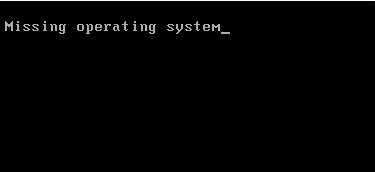Win7显示U盘中隐藏文件的方法
我们有时在Win7电脑中插入了U盘后,却看不见其中的文件,而查看属性,又表明这个U盘是含有文件的。那么这个问题我们要怎么解决呢?今天小编就教大家一个让U盘中的隐藏文件显示的方法。
推荐:Win7万能装机版下载
解决方法:
第一种方法:
首先,大家随便找到win7纯净版系统里面的一个文件夹,当然也可以不用是U盘中的文件夹,其次大家双击打开,在系统打开界面上方的窗口里面我们按照顺序依次点击工具-文件夹选项。
在系统打开的文件夹选项窗口里面,大家把界面切换到查看这一栏,其次找到下方的高级设置,其次,我们就能够在高级窗口里面找到“不显示隐藏的文件、文件夹和驱动器“这个选项,大家把这个选项更改为“显示隐藏的文件、文件夹和驱动器”选项,并且用鼠标点击下方的确定按钮退出窗口即可。

第二种方法:
用户们可以同时按下键盘上的win+r组合键进入运行窗口,然后在其中输入regedit命令并单击回车,这样的话我们就可以进入注册表编辑器窗口了,其次大家在窗口左侧的菜单里面按照顺序依次点击展开HKEY_LOCAL_MACHINE \ software \ Microsoft \ windows \ currentversion \ explorer \ advanced \ folderhidden,然后在右侧窗口中找到nohidden选项,双击打开该项,在数值数据修改为2,并点击确定保存即可。
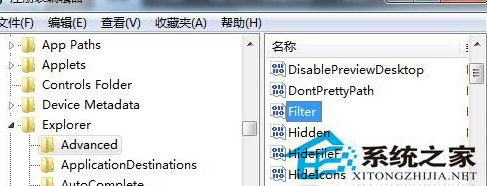
这就是在Win7系统中插入U盘后,无法查看其中的文件的解决方法了,有遇到这个问题的用户快来试试小编的这两种方法吧。